今天给大家分享一下Guitar Pro的偏好设定,帮助提高学习效率。打开软件,在文档菜单下有“偏好设定”项,直接点击就能进入设置界面,也可以使用快捷键“ctrl+,”来打开。

图1:偏好设定
进入偏好设定界面,可以看到有“一般”、“界面”、“乐谱错误”、“我的资讯”和“音讯/MIDI”这几项设置,接下来一一说明。
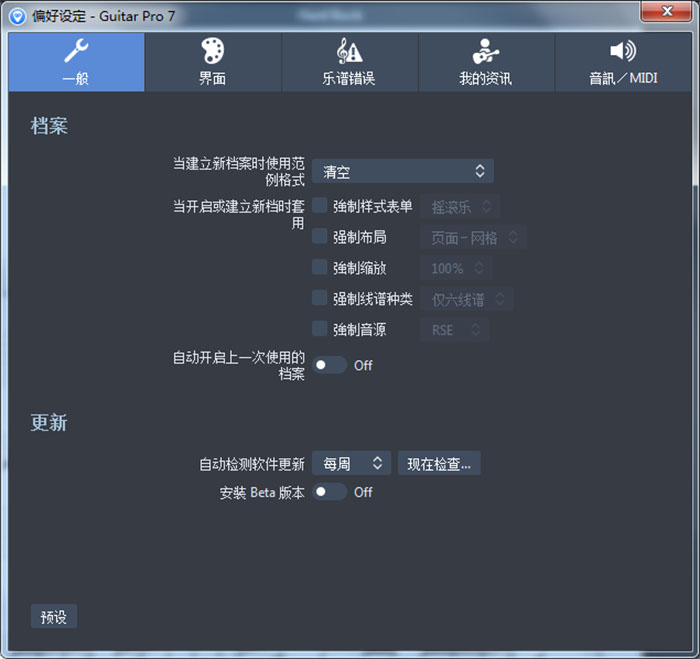
图2:设定窗口
- 一般
在一般设定窗口中,有“档案”和“更新”两个部分,分别都有详细的设置。
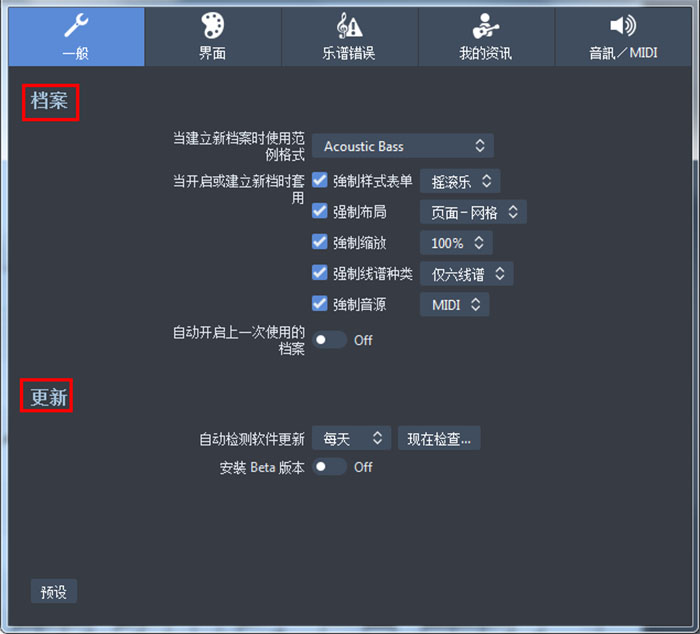
图3:一般设定
在“档案”部分,可以设置建立新档时所使用的范例格式、是否强制套用某一格式,包括样式表单、布局、缩放等。
如在强制样式表单下,可以选择“摇滚乐”、“古典乐”和“爵士乐”;在强制布局下可以选择“页面-水平/垂直/网格/连续”、“水平/垂直于屏幕”;缩放的百分比、线谱种类以及音源也可以进行设定。
另外,还可以根据使用需求和习惯,选择是否自动开启上一次使用的档案。
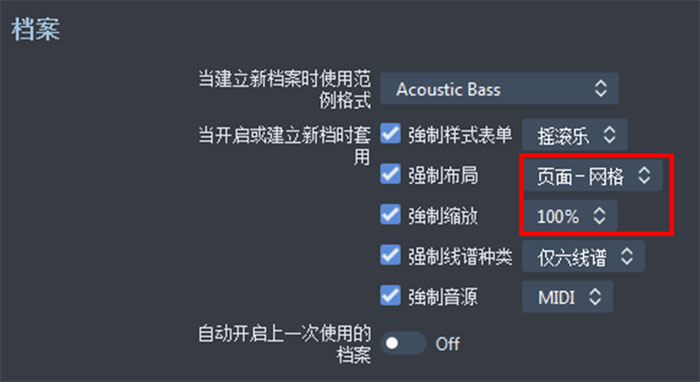
图4:档案设定
在“更新”部分,可以设置自动检测软件更新的频率,方便及时了解最新版本的软件信息。
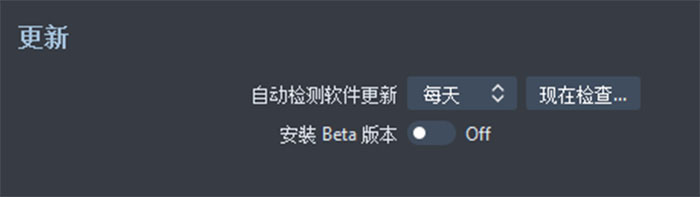
图5:更新设定
- 界面
在界面设定窗口,有“乐谱”、“工具列”和“界面”三项。
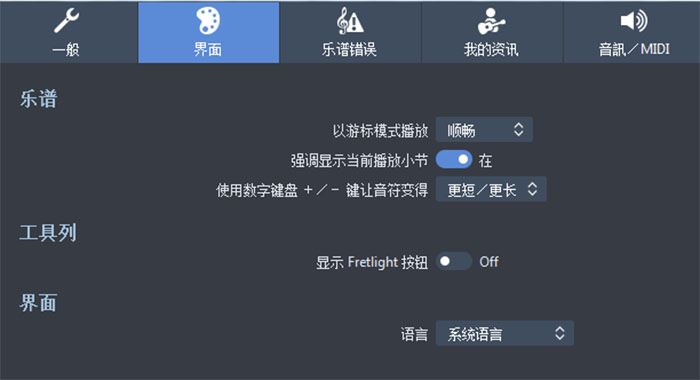
图6:界面设定
其中,在“乐谱”设置里,可以选择以游标模式播放音符、节拍器等,也可以确定是否强调显示当前播放小节,另外还能设置快捷键“+/-”来让音符变得更长/更短。

图7:乐谱
工具列中可以选择是否显示Fretlight按钮,界面中则可以选择语言种类。
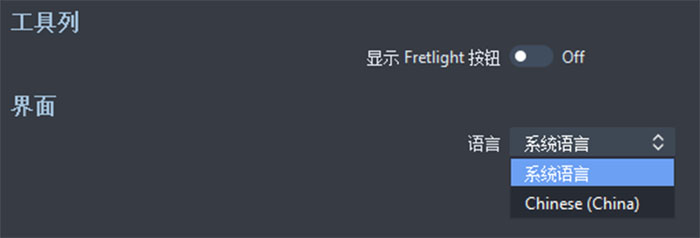
图8:工具列和界面
- 乐谱错误
乐谱错误设置中可以选择需要检测的错误类型,包括音符超出范围、无效连音/槌勾音/小节长度、播放时无法读取的小节,这些都可以根据自己的使用习惯来进行设置。

图9:乐谱错误
- 我的资讯
在我的资讯里,可以进行预设资讯的设置,包括艺人、作词、作曲、版权等。设置完成后,在建立新文档时就会套用这套预设资讯,避免后续使用过程中再次进行编辑。
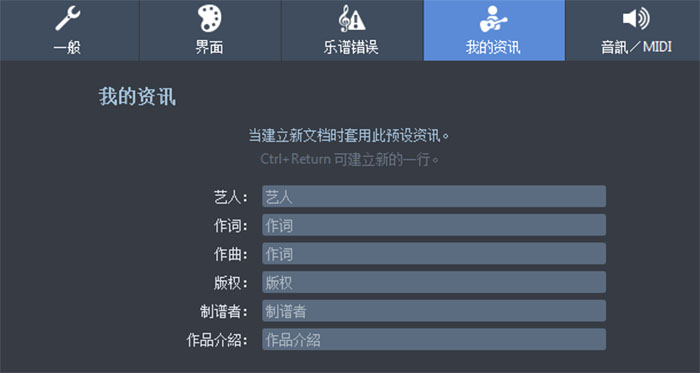
图10:我的资讯
- 音讯/MIDI
音讯/MIDI项则可以设置音讯信息、MIDI输出和输入。
在音讯项,可以设置音讯输出和输入的方式,还可以设定缓冲区大小;在MIDI输出项,可以设置多个连结埠(程序接口);MIDI输入项则可以设置获取的灵敏度、是否进行声道检测来配置琴弦位置。

图11:音讯/MIDI
以上就是Guitar Pro偏好设定的方法,在这几个偏好设定项中,“一般”和“界面”这两个部分使用得较多,可以进行自定义设定,其他几项以默认进行即可。
更多吉他学习知识,欢迎到Guitar Pro 91吉他谱了解。
作者:筱曼
1.如果您有自扒曲谱、资源或者教程,欢迎申请作者权限并投稿,分享可获得相应佣金奖励。
2.本站所有曲谱及资源,如无特殊说明或标注,均来源于用户上传或收集于网络,仅供学习及参考。
3.本站曲谱及资源如有侵权,请提供有力证明联系我们处理。我们将根据相关法律法规,积极配合处理。
4.本站不保证所有曲谱其正确性及原版性,虚拟商品,一经售出,概不退费。请您认真比对无误后再进行购买。
5.如遇无法下载、文件损坏或其他技术问题等,请联系客服处理。我们将尽快为您解决问题,确保您的使用体验。
6.如您使用本站视您认同以上条款。任何因用户不当使用资源而产生的法律责任均由用户自行承担,本站概不负责。






